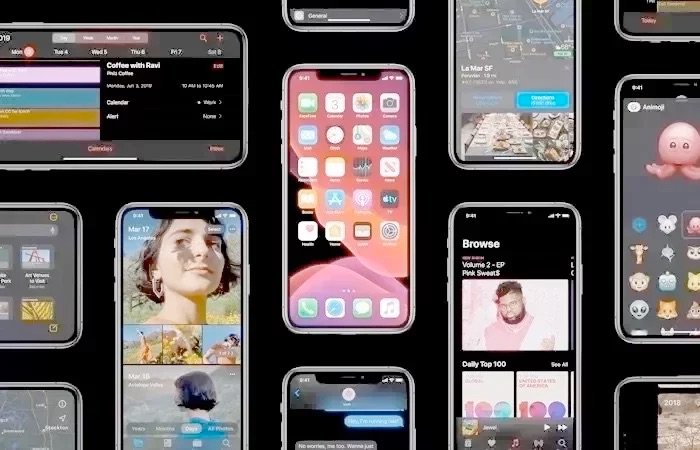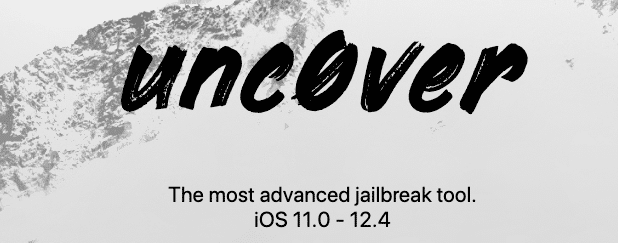Kiat: cara memulihkan dokumen yang hilang atau dihapus dari iCloud Anda
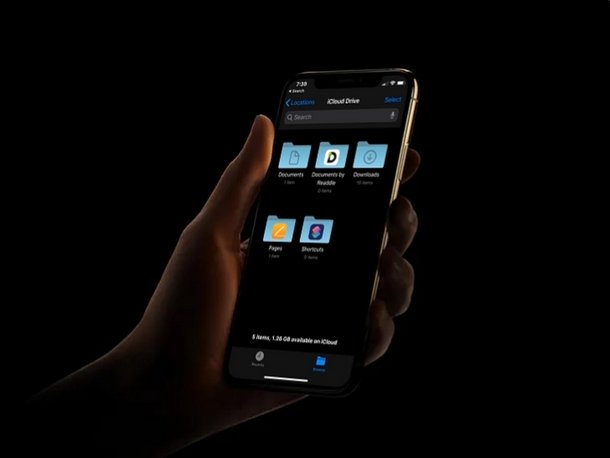
Jika Anda menggunakan iCloud Drive dengan dokumen, file, dan informasi lainnya, Anda pasti telah kehilangan sebagian informasi itu, baik karena Anda tidak mengetahuinya atau karena Anda tidak sengaja menghapusnya. Tetapi Anda tidak perlu khawatir, kami akan menunjukkan kepada Anda cara memulihkan dan memulihkan file-file ini hanya menggunakan iCloud Drive.
Sepanjang hari kita sehari-hari, dan bergantung pada penggunaan yang kita berikan, baik untuk pekerjaan atau untuk lingkungan siswa, semua informasi yang kita simpan di iCloud Drive kita sangat berharga terlepas dari penggunaan yang dilakukan. File laporan, file penjelasan, presentasi, spreadsheet, dll. Disimpan di dalam peralatan kami. Tapi itu Apple menciptakan layanan iCloud Drive sehingga Anda selalu dapat membuat cadangan file-file itu, disinkronkan dengan aman dan secara bersamaan dengan semua perangkat Anda Apple. Kapan pun Anda perlu mengaksesnya baik di Mac, iPhone atau iPad, mereka akan selalu sinkron. Jadi tidak akan mengherankan bahwa di tengah begitu banyak file terkadang Anda kehilangan atau menghapus satu atau yang lainnya secara tidak sengaja.
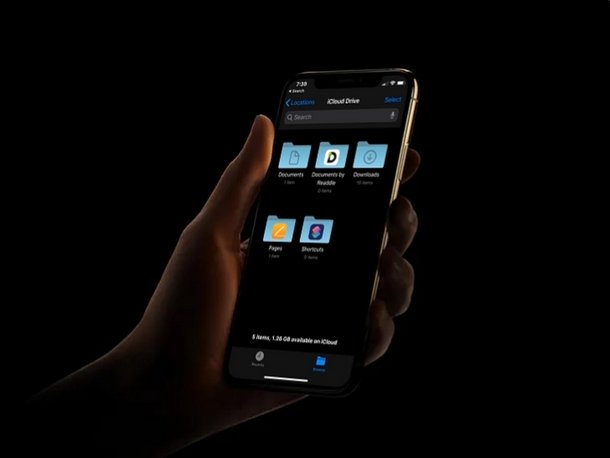
Cara mengembalikan file yang hilang atau dihapus di iCloud
Pertama buka browser, baik itu Chrome, Firefox, atau bahkan Safari dari PC, Mac atau iPad Anda dan buka tautan icloud.com. Kemudian login secara normal
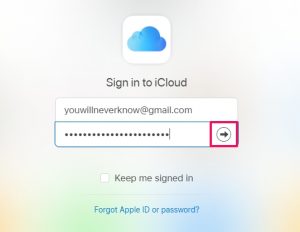
Setelah masuk ke akun Anda, pergi ke pengaturan akun Anda
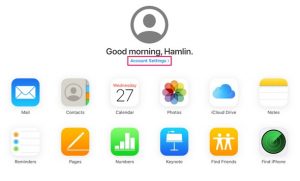
Sekarang, cukup klik di mana dikatakan "Kembalikan file" tepat di bawah bagian "Advanced" yang terletak di bagian bawah halaman.
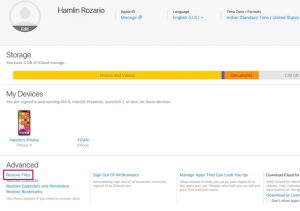
Sebuah jendela akan muncul di mana iCloud akan mulai mencari file yang di-host. Tunggu sebentar sampai operasi selesai. Setelah langkah ini selesai, Anda akan mendapatkan seluruh daftar file yang dapat dipulihkan dan memilih yang menarik untuk tujuan itu. Baru kemudian "Restore"
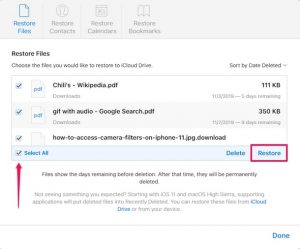
ICloud kemudian akan melanjutkan dengan proses pemulihan file masing-masing, tergantung pada jumlah waktu proses akan berlangsung. Setelah selesai, lakukan saja "Selesai".
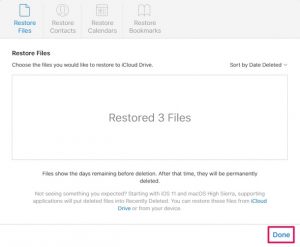
Dan itu saja, ini adalah metode bagi kami untuk mengambil informasi dari iCloud kami. Secara default, iCloud aktif dan jika Anda mematikannya, file yang dialokasikan pada peralatan kami tidak akan dicadangkan sebagai cadangan untuk itu dan akibatnya tidak akan dapat dipulihkan nanti.
Sumber: OSXDaily